Cargando la unidad flash USB en Rufus 3.6

- 2264
- 366
- Cristian Collazo
Uno de los programas más populares para crear unidades flash de carga es que Rufus se actualiza constantemente y recientemente se ha lanzado 3.6. Utilizándolo, puede grabar fácilmente la unidad flash USB de Windows 10, 8 y Windows 7, varias versiones de Linux, así como una variedad de CD en vivo que admite UEFI o Legacy e instalación en el disco GPT o MBR.
En estas instrucciones: en detalle sobre las diferencias y capacidades de la nueva versión, un ejemplo de uso en el que la unidad flash de arranque de Windows 10 y algunos matices adicionales que pueden ser útiles para los usuarios se crearán usando RUFUS. Actualizar: Una nueva versión del programa está disponible, una revisión completa en el material correspondiente: Rufus 4. Cm. También: los mejores programas para crear unidades flash de carga.
Creación de la unidad flash de arranque de Windows 10 en Rufus
En mi ejemplo, se demostrará la creación de la unidad flash de arranque de Windows 10, pero para otras versiones de Windows, así como para otros SO y otras imágenes de carga, los pasos serán los mismos. Para las imágenes de Windows 11, aparecieron nuevas opciones para los requisitos de instalación en las últimas versiones del programa, que son más detalles en este artículo.
Necesitará la imagen de ISO y la unidad en la que se realizará el registro (se eliminarán todos los datos disponibles en el proceso), y la imagen ahora se puede descargar directamente en el programa RUFUS directamente durante la creación del unidad flash de arranque:
- Después de comenzar a RUFUS, en el campo "Dispositivo", seleccione la unidad (unidad flash) a la que grabaremos Windows 10.
- Haga clic en el botón "Seleccionar" y especifique la imagen ISO con Windows 10, si la tiene, si no, miramos el párrafo 3.

- La última versión del programa le permite no solo elegir la imagen del disco ISO en una computadora, sino también descargar imágenes oficiales del sitio web de Microsoft. Para hacer esto, haga clic en la flecha junto al botón "Seleccionar" y seleccione "Descargar". Luego haga clic en el botón "Descargar" y seleccione una imagen específica para descargar. Si la flecha no se muestra o algo más no funciona, ver. Instrucción separada Cómo descargar la imagen de Windows 10 y 8.1 en Rufus.
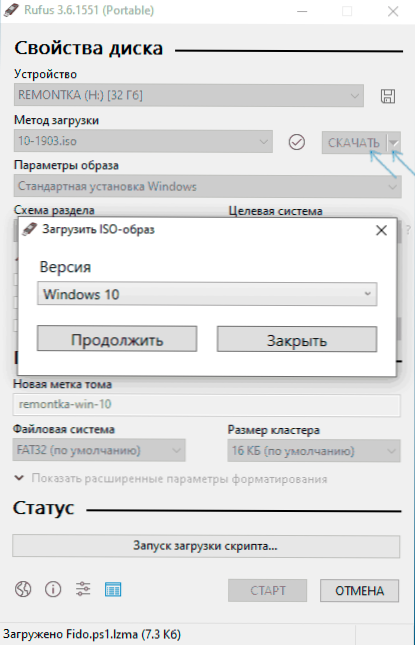
- En el campo "Parámetros de imagen" puede elegir la creación de los wiundows para ir,.mi. Tal unidad desde la que no está instalado el sistema, pero su lanzamiento sin instalación.
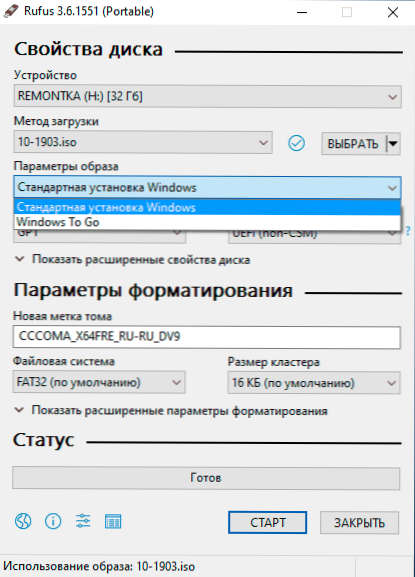
- En el campo "Esquema de las secciones", seleccione el esquema de las secciones del disco de destino (en el que se instalará el sistema) - MBR (para sistemas con carga Legacy/CSM) o GPT (para sistemas UEFI). Configuración en el interruptor de la sección "Sistema de destino" automáticamente. Si no sabe qué esquema de secciones elegir, el siguiente video muestra cómo determinar el esquema de secciones actuales en una computadora.
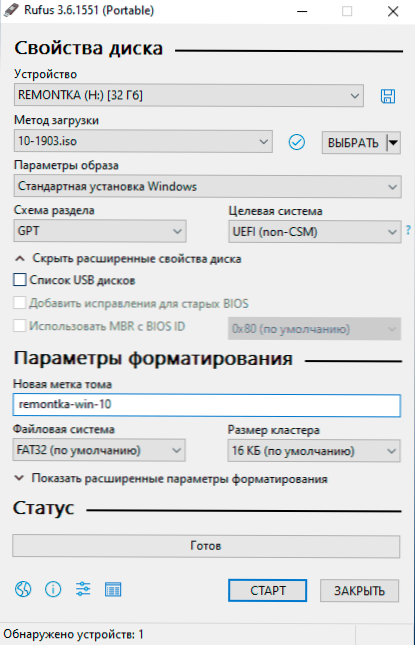
- En la sección "Parámetros de formato" si se desea, indique la marca de unidad flash.
- Puede especificar un sistema de archivos para una unidad flash de carga, incluido el uso de NTFS para la unidad flash UEFI, sin embargo, en este caso, para que la computadora la cargue, debe deshabilitar el arranque seguro.
- Después de eso, puede presionar el "inicio", confirmar que comprende que los datos de la unidad flash se eliminarán y luego esperar la finalización de la copia de los archivos desde la imagen a la unidad USB.
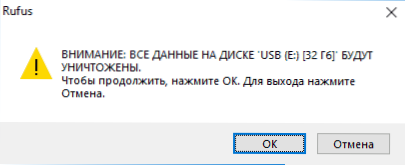
- Al final del proceso, haga clic en el botón "Cerrar" para salir de Rufus.

En general, la creación de una unidad flash de carga en Rufus permanece tan simple y rápida como en versiones anteriores.
Instrucción de video
Por si acaso, a continuación, un video donde todo el proceso se demuestra claramente.
Puede descargar Rufus en Russian de forma gratuita del sitio web oficial https: // rufus.Es decir (el sitio está disponible tanto para el instalador como para la opción de programa portátil) o en Microsoft Store.
información adicional
Entre otras diferencias (además de la falta de soporte para el sistema operativo antiguo y la capacidad de descargar la imagen de ISO Windows 10 y 8.1) En Rufus 3.6:
- Aparecieron parámetros adicionales (en las "Propiedades extendidas del disco" y "Muestre los parámetros de formato avanzado"), lo que permite habilitar discos duros externos por USB en la elección del dispositivo, permitiendo la compatibilidad con versiones antiguas del BIOS del BIOS.
- Soporte de UEFI: NTFS para ARM64.
Posibles errores en rufus al crear una unidad flash de arranque:
- Error: BIOS/Legacy Boot of UEFI-solo medios al descargar desde una unidad flash
- 0x00000005 Por alguna razón, debido al antivirus, el acceso controlado a las carpetas u otros factores externos, Rufus está prohibido el acceso a la unidad.
- 0x00000015 - La conexión automática de volúmenes en Windows está deshabilitada. Iniciar la línea de comando en nombre del administrador, ingrese el comando Mountvol /E Y vuelva a conectar la unidad flash. Además, puede ocurrir un error cuando conecta una unidad flash a través de un cubo USB, vuelva a conectarse directamente a una computadora o una computadora portátil.
Espero que la instrucción haya sido útil. Si hay preguntas, pregunte en los comentarios.
- « Archivos de cambio de nombre en masa en Windows
- Cómo eliminar la cuenta de Google del teléfono Android »

